什么是低级格式化磁盘?如何去低级格式化磁盘?低级格式化磁盘后会怎样?所谓的低级格式化磁盘,可以理解为“恢复出厂设置”,通过低级格式化磁盘,可以有效缓解和屏蔽一部分硬盘坏道。我们使用电脑的时候,磁盘出现逻辑坏道或者软件坏掉、物理坏道都是比较常见的,这时候,我们就可以通过低级格式化磁盘来解决问题。本文的内容,就是详细介绍U当家硬盘低级格式化工具的操作方法,具体请看下文。
准备工作:
我们需要一个事先做好的U当家U盘启动盘。【 点击下载制作 → 一键制作教程 】
设置电脑为USB启动模式。【 点击查看USB启动模式设置方法 】
操作步骤:
第一步:将制作好的U当家U盘启动盘插入电脑USB,然后重启电脑。在电脑出现开机画面时按下快捷键进入U当家启动项窗口。选择【01】运行U当家Win8PE装机维护版(新机器)。如果电脑配置较低,则选择【02】运行U当家Win2003PE增强版(老机器)。

第二步:在PE系统的桌面,点击左下角的开始菜单,然后选择“所有程序”→磁盘管理→硬件低级格式化”。
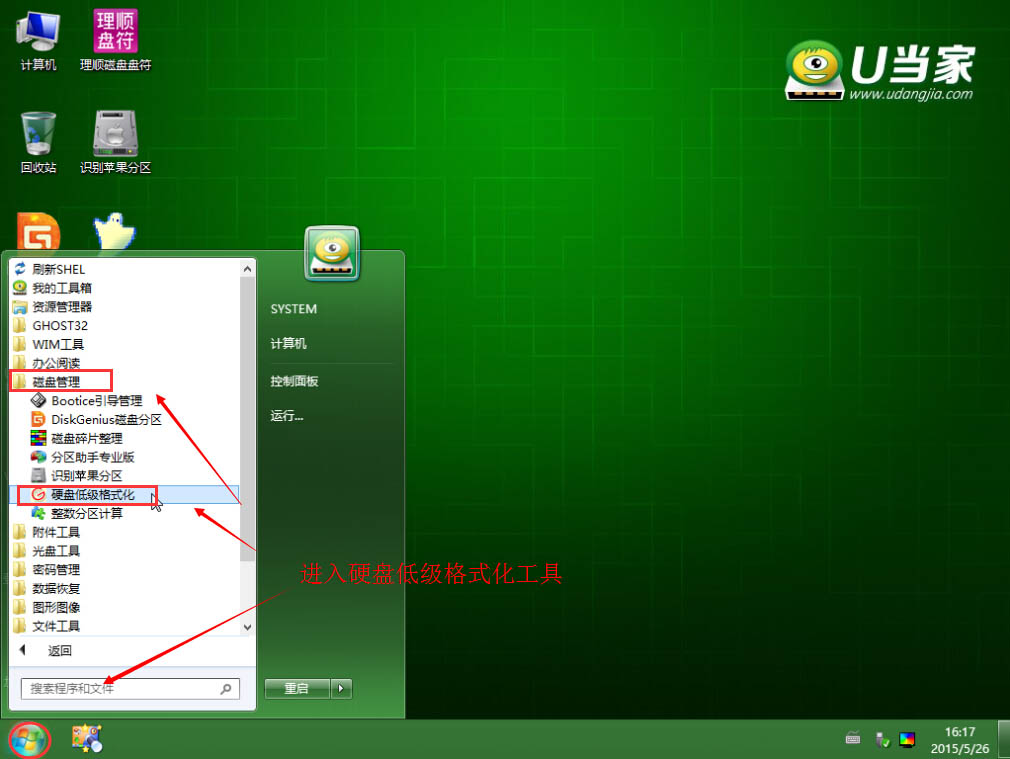
第三步:打开硬盘低级格式化工具的主窗口之后,我们先选择好需要进行低级格式化的硬盘,然后点击“继续”。
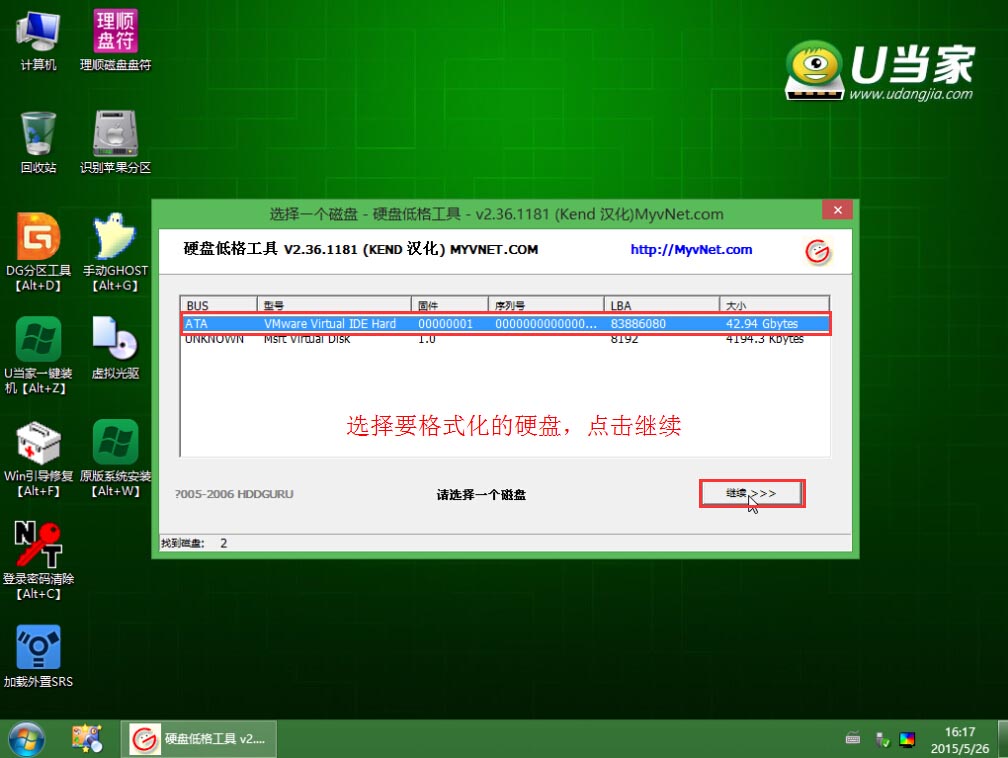
第四步:在窗口上方选择“低级格式化”选项,再点击下方的“格式化磁盘”。
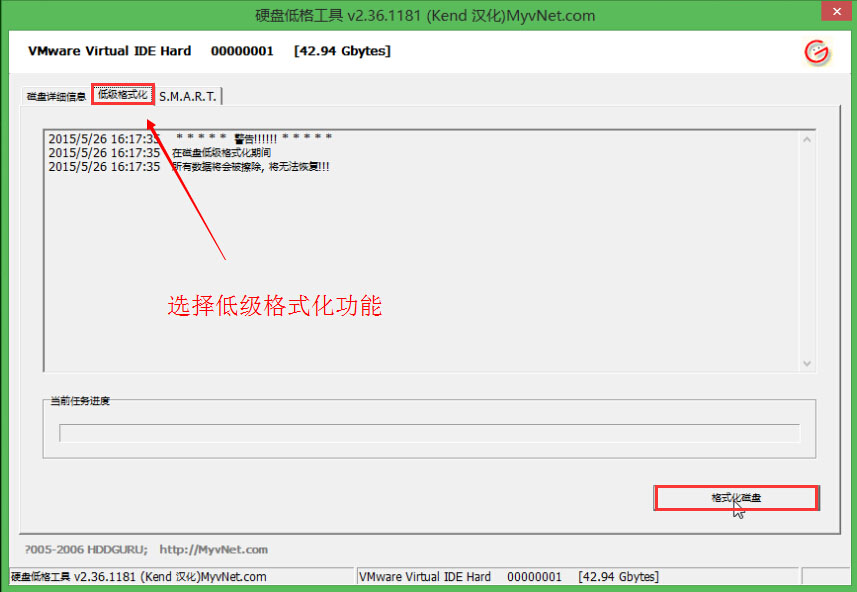
第五步:此时系统会弹出一个询问对话框,如果确认无误,就点“是”继续进行。【 注意:磁盘低级格式化之后将会丢失所有文件!请做好备份! 】
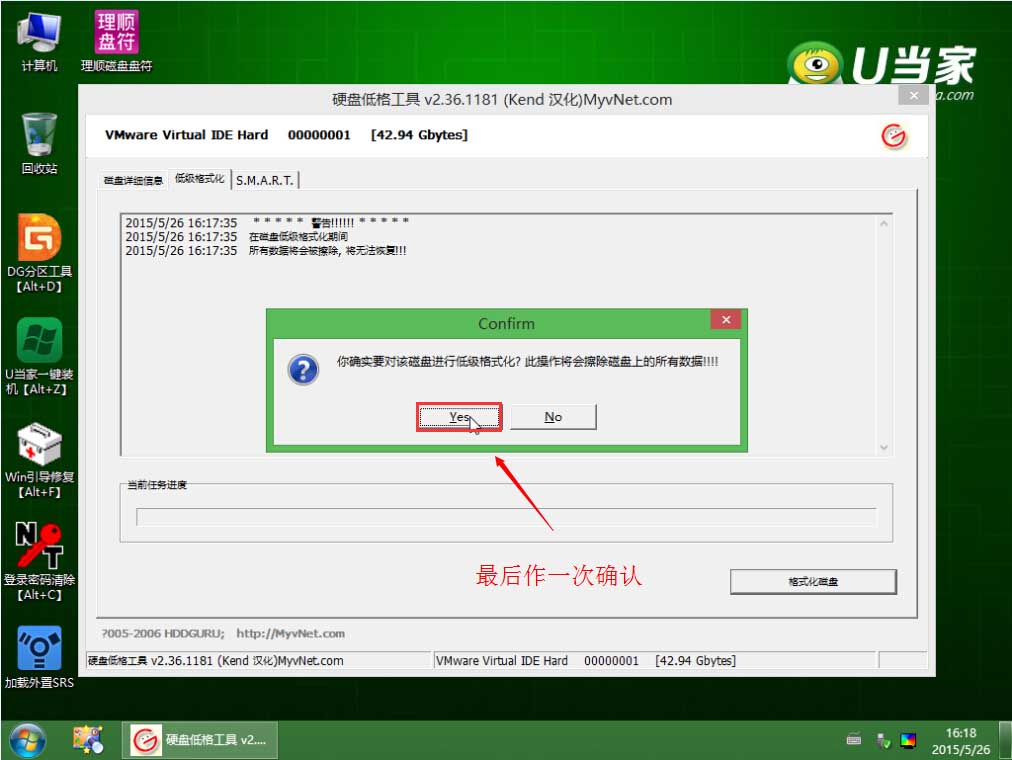
第六步:工具开始对所选磁盘进行低级格式化操作,这需要一点时间。耐心等待片刻,磁盘的低格操作就完成了。
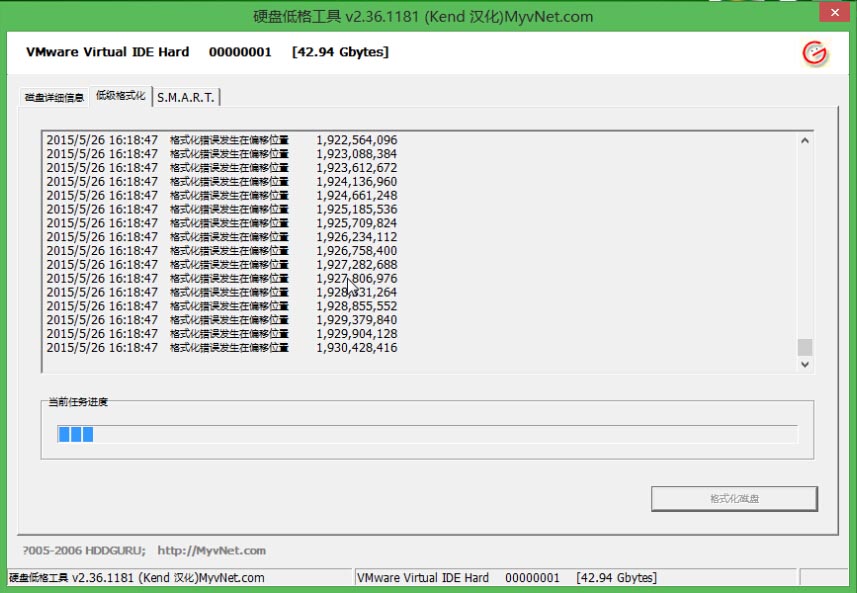
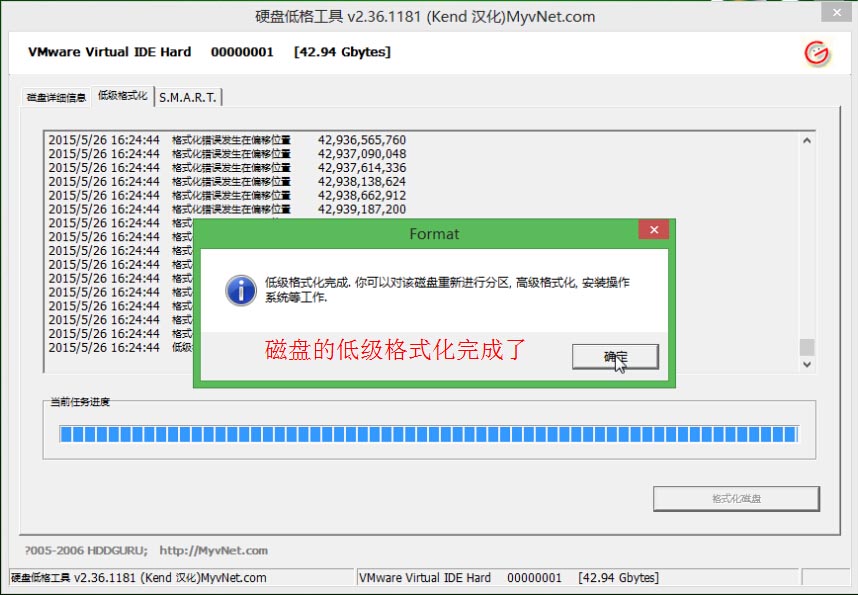
当跳出Format的对话框,我们就可以点“确定”然后退出窗口了。以上就是U当家硬盘低级格式化工具的使用方法。